-
Nombre de contenu
7 601 -
Inscription
-
Dernière visite
-
Jours de victoire
166
Type de contenu
Profils
Forums
Calendrier
Tout ce qu'a publié Sébastien
-
Bonjour, OK. Je posais la question car même avec l'identifiant matériel nous ne sommes toujours pas plus avancé malheureusement: https://devicehunt.com/view/type/usb/vendor/045E/device/00CE
-
Bonjour, Quand tu déconnectes le GPS du PC ce périphérique disparaît bien ?
-

Crash régulier du PC. Ecran se fige et blue screen WHEA_UNCORRECTABLE_ERROR
Sébastien a répondu à un sujet de Nire44 dans Ecran bleus / Plantages / Gels
OK tiens nous au courant. -

Crash régulier du PC. Ecran se fige et blue screen WHEA_UNCORRECTABLE_ERROR
Sébastien a répondu à un sujet de Nire44 dans Ecran bleus / Plantages / Gels
Bonjour, Les BSOD "WHEA_UNCORRECTABLE_ERROR" sont généralement dus à un overclocking automatique de la carte mère (overclocking du processeur). Et actuellement ce dernier fonctionne à 4.80 Ghz au lieu de 3.80 GHz sa fréquence de base. Vérifie donc dans le BIOS que l'option "GAME BOOST" ne soit pas activer dans le BIOS: Dans "Panneau de configuration => Options d'alimentation" vérifie également que le mode de gestion de l'alimentation soit configurer sur "Utilisation normale (recommandé). -
Bonjour, Donne nous son "numéros d'identification du matériel" (USB\VID_xxxx&PID_xxx) stp: https://www.commentcamarche.net/informatique/peripheriques/1067-trouver-le-numero-d-identification-d-un-peripherique-sur-pc/
-
Bonjour,
-

BDOS Plantage sans cause apparente
Sébastien a répondu à un sujet de LiCrole dans Ecran bleus / Plantages / Gels
Bonjour, Pour afficher des images sur le forum, suis le tutoriel ci-dessous: Dans "OC Settings", il faut aller dans "CPU Features" à "Other Setting": Justement en mode normale les options d'économies d'énergie sont activées. Donc une consommation et une chauffe moindre. Le processeur n'augmentera sa fréquence qu'en cas de besoin (lorsqu'il est vraiment sollicité). C'est d'ailleurs, pour info, le mode recommandé par Microsoft. En mode "Performances élevées", le processeur va fonctionner en permanence au maximum de sa fréquence turbo. Donc plus de consommation et plus de chauffe en permanence. Et de plus, cette chauffe excessive peut engendrer justement des BSOD (les fameuses erreurs WHEA) surtout si de surcroît l'ensemble du refroidissement de la machine n'est pas optimale. Donc oui configure le mode de gestion de l'alimentation sur "Utilisation normale". Pour ce qui est de la mise en veille des disques dur, le fait de la désactiver, mise à part pour le côté performance, permet d'éviter les cycles inutiles de marche/arrêt des têtes de lecture. Préservant ainsi l'usure prématurée de ces dernières. Cela est surtout vrai si le HDD est utilisé en disque système (pour du stockage pur cela étant bien évidemment moins prononcé). Après, pour le côté consommation, un HDD n'étant pas le périphérique qui consomme le plus (encore moins pour un SSD). Pour info, chez la mise en veille des disques est également désactivée. -

BDOS Plantage sans cause apparente
Sébastien a répondu à un sujet de LiCrole dans Ecran bleus / Plantages / Gels
Bonjour, Le profil X.M.P (Extreme Memory Profile) est un profil d'overclocking automatique qui a été testé et programmé par le constructeur de la RAM. Il s'agit donc d'une certification de la part du constructeur qui garantit normalement le bon fonctionnement de la barrettes avec le profil X.M.P. Vérifie aussi dans le BIOS à l'onglet "OC" que l'option: - Global C-state Control soit bien sur [Enabled] - AMD Cool' n' Quiet soit bien sur [Enabled] Et dans Windows: Panneau de configuration => options d'alimentation => Utilisation normale -

Crash intempestif avec ntoskrnl.exe dans le rapport d'Erreur
Sébastien a répondu à un sujet de Nicolas Psychonours57 ttv dans Ecran bleus / Plantages / Gels
Bonjour, Tu aurais dû rester sous W10, W11 n'est pas encore totalement stable contrairement à W10. Sinon partage aussi ta configuration stp en suivant bien le tutoriel ci-dessous:- 1 réponse
-
- bsod
- ntoskrnl.exe
-
(et 2 plus)
Étiquetés avec :
-

BDOS Plantage sans cause apparente
Sébastien a répondu à un sujet de LiCrole dans Ecran bleus / Plantages / Gels
Bonjour, Tu as des erreurs "Microsoft-Windows-WHEA-Logger ID 17" dans le l'observateur d'évènements. Généralement, les BSoD "WHEA" sont dus à un overclocking automatique de la carte mère. Et comme je vois que ton processeur tourne à sa vitesse max turbo de 4.20 GHz, vérifie dans le BIOS que l'option "GAME BOOST" ne soit pas activer (le bouton en haut à gauche sur la capture d'écran ci-dessous): -
Bonjour, "Prumya" marque "noname" avec aucun support malheureusement. D'où l'intérêt de privilégier des marques connues (tomtom, garmin...). Tu le branches sur un port USB 3.0 ou 2.0 ? A tester sur les deux et voir éventuellement sur d'autres ports USB. Des ? ou des ! d'affichés dans le "Gestionnaire de périphériques" lorsque tu connectes le GPS ?
-

Pc qui s'éteint brusquement
Sébastien a répondu à un sujet de Kyokaa dans Ecran bleus / Plantages / Gels
Bonjour, Bien au contraire, le problème peut aussi venir de la carte mère. Teste déjà avec une autre alimentation tu seras fixée. C'est quelle modèle ton alimentation exactement ? -
Bonjour, OK tiens nous au courant.
-
Bonjour, Peux-tu relancer une détection de ta configuration stp ?
-
Bonjour, Essaie avec cette version là du pilote Intel RST: RST Win7 8 8.1 10 14.8.16.1063.zip Procède de cette manière: 1. appuie sur les touches Windows + R 2. tape regedit 3. clique sur OK 4. rend toi à la clé HKEY_LOCAL_MACHINE\SYSTEM\CurrentControlSet\Control\Session Manager 5. fais un double-clic sur la valeur BootExecute 6. tape autocheck autochk /k:C * 7. clique sur OK 8. redémarre l'ordinateur
-

[Résolu][Résolu]Mise à jour d'un vieil ordinateur
Sébastien a répondu à un sujet de Jehanne dans Soucis avec un composant
Bonjour, Super. -
* Announcing Windows 11 Insider Preview Build 22621 * Windows 11 22H2, la RTM est officiellement disponible Lien de téléchargement: Windows11_InsiderPreview_Client_x64_fr-fr_22621.iso [Update du 18/09/2022]: * Announcing Windows 11 Insider Preview Build 22621.598 and 22622.598 Lien de téléchargement du fichier ISO de la build 22621.598/22622.598 (généré à l'aide du site UUP dump**) : à venir... ** Release Preview Channel (canal d'aperçu de publication) * UUP dump (Download UUP files from Windows Update servers with ease) * UUP Dump : télécharger tous les ISO de Windows 11 ou 10
-
Bonjour, Essaie aussi en le désactivant pour être sûr au cas où ce serait lui qui poserait problème.
-
J'ai eu le cas sur une machine d'un client récemment et cela a fonctionné de cette manière sans problème. Il aurait fallu tester pour cela. Enfin bref on ne va pas épilogué des heures là-dessus. De même.
-
Normalement via la barre des tâches cela fonctionne aussi. Enfin bon le principal c'est que cela fonctionne.
-
Bah oui je te l'avais mentionné pourtant: Le Wi-Fi est désactivé il faut le réactiver comme cela est indiqué.
-
Pour utiliser ces touches spécifiques , il faut que soit installer "HP Quick Launch": Logiciel HP Quick Launch
-
Non c'est Fn + F12 car il s'agit d'une touche spécifique.
-
C'est la combinaison Fn + F12 sur ton HP il me semble. A tester.